
[Tips] RED RAW(IPP2)素材を【Legacy】でRAW現像するとレンジがクリップされる
REDカメラの種類を問わず「IPP2モードで取られた素材」は
Davinciの場合【オリジナル】【レガシー】でRAW現像すると明るい「ハイライト部分」が無くなってしまいます。
特にカラーグレーディング作業ではダイナミックレンジを全て引き出すために「カラーサイエンス:IPP2」での現像をおすすめします。
残念ながら慣れ親しんだRedLogFilmともお別れです。。
(IPP2モードではRedLogFilmは選択できません)
■ 普段の作業で以下に該当する方はご留意お願いいたします
・暗黙的に「RedLogFilm」を常用している方
・「レガシーモード」で 色域:RedWideGamutRGB / ガンマ:Log3G10を使用している方
・DavinciのRED現像設定が標準で「レガシーモード」になっているがそのまま変更していない方
※NUKE/Adobe AEなど他のアプリでも同症状確認できました。おそらくRED SDKに起因する現象なのでその他のアプリケーションでも同じかと思います。
本現象を確認した環境
・DaVinci Resolve v16.2.8
・DaVinci Resolve v17.3
・RedCineX(最新版)
・AfterEffects 2021
・NUKE v12.2v3
・Flame Assist 2021.2.2
本現象を確認したREDカメラ
・HELIUM 8K
・KOMODO
・EPIC-W GEMINI
・SCARLET-W
IPP2とレガシーの比較
以下はレガシーとIPP2現像の比較画像と動画になります。
(HELIUM 8K素材)
左:Davinciの「オリジナル」「レガシー」で現像した場合
右:「カラーサイエンス:IPP2」で現像した場合
色域:RedWideGamutRGB
ガンマ:Log3G10

明るい被写体のハイライト部分がクリップされます。
動画ですとわかりやすいと思います。
次にNUKEでR3d形式を直接読み込みIPP2・Legacyでそれぞれリニアガンマで現像して比較します。
『Legacyで現像』し、NUKEのピクセルアナライザーで一番大きいピクセル値を確認します。およそピクセル値「7」です。

次に『IPP2で現像』してピクセルアナライザーで一番高いピクセル値を確認します。およそピクセル値「15.2」です。
リニアガンマで比較し約2倍の違いがあったので、露出でいうとLegacyモードの現像では「1段=1EV」分明るい部分がクリップされて無くなっていました。
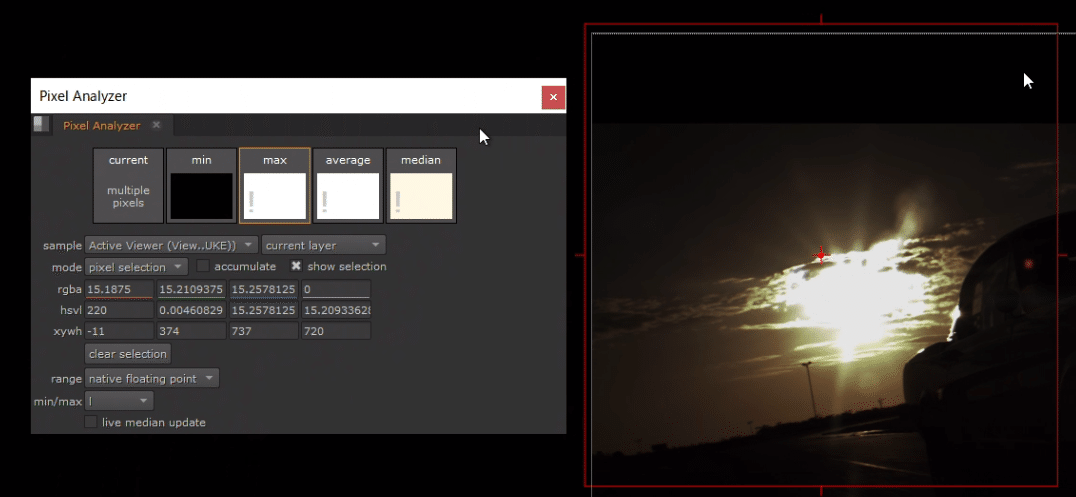
別のKOMODO素材では現像モードの違いで『1.5EV』の差が出ました。
最新のREDカメラほどこの差は大きくなるのかもしれません。
とあるKOMODO素材のハイライトピクセル値比較
・Legacy:MAXピクセル値 9
・IPP2 : MAXピクセル値 29.8
カメラのモデル・光量の飽和度にもよるかと思いますが調べた感じでは
ハイライトの1~1.5EVが切れて無くなってしまいます。
別の素材(HELIUM 8K)でのワイプ比較です。明るい被写体の印象はかなり変わります。
RED現像設定
色域:RedWideGamutRGB
ガンマ:Log3G10
トーンマップ:ACES v1.2 ODT:Rec709
左:Davinciの「カラーサイエンス:IPP2」で現像した場合
右:Davinciの「オリジナル」「レガシー」で現像した場合
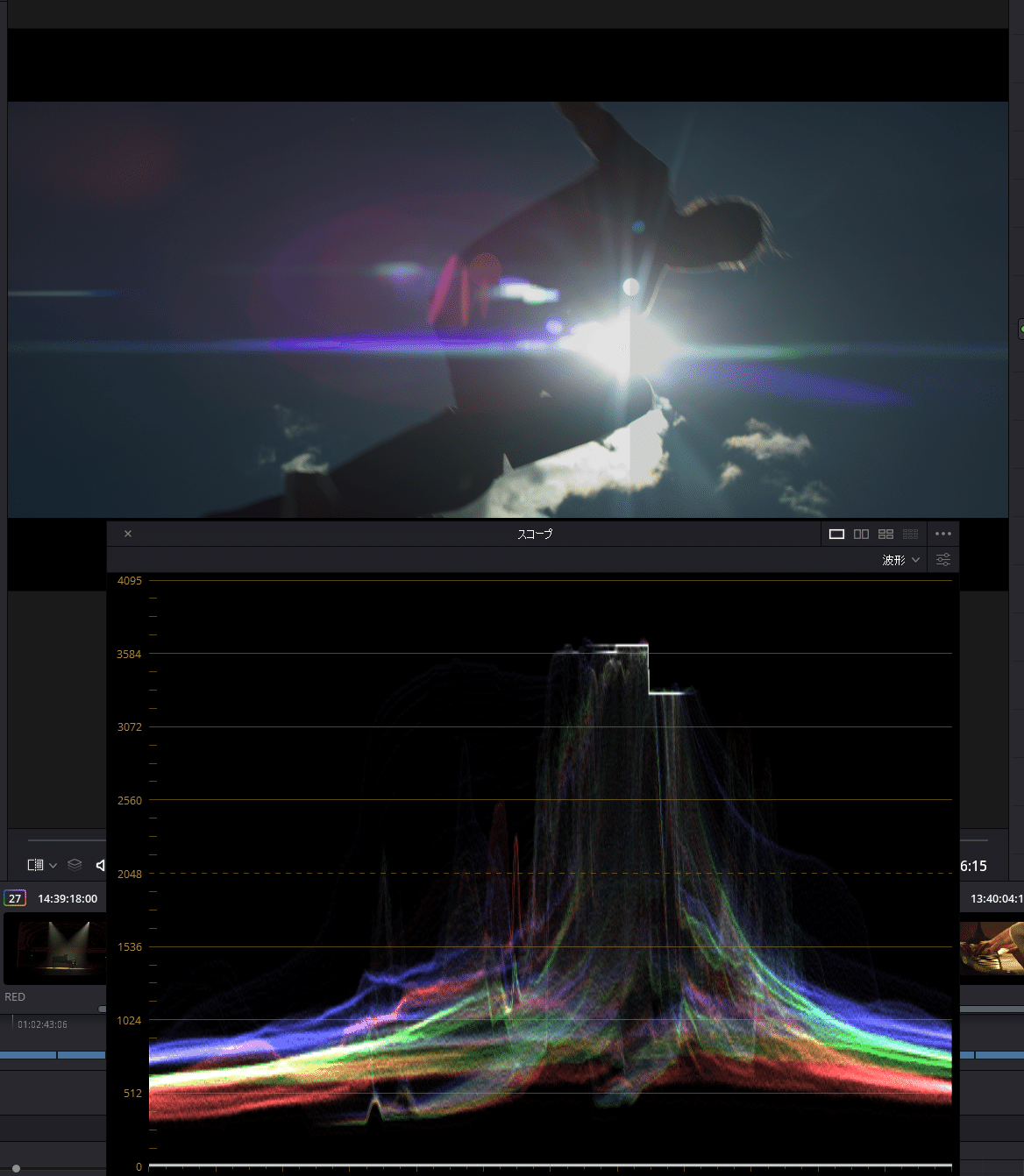
CineonLogカーブと同じ仕様で長年ポスプロ業界で親しまれたRedのガンマカーブ『RedLogFilm』ですが、現状ではREDのダイナミックレンジを再現できなくなっています。
カラーグレーディング時のRED推奨現像設定
カラーグレーディング時のRED推奨現像設定
・カラーサイエンス:"IPP2"
・色域:"RedWideGamutRGB"
・ガンマ:"Log3G10"
・bit:"16bit"
【Davinciの場合】
・Use GPU for R3D:”Decompression and debayer”
(デフォルトはDebayerです。Decompression and debayer選択時GPUメモリが少ない場合はエラーが出てしまう可能性があります)
※Log3G10はトーンがかなり浅くbit効率がよくありません。マッハバンド防止のために10bitではなく16bitでの現像をおすすめします。
Autodesk Flameでは「Color Science From File/IPP2」が最新のカラーサイエンスです。
Legacy相当は「Codec 3.X」になります。
flameでも「Codec 3.X」で現像すると同様の現象が確認できました。
今回ご紹介した露出の1~1.5EVの差ですが、「室内シーンの窓抜けの外」が特に白っぽくクリップしてディティールを復元出来ません。
キラキラとしたシズル表現の場合も大分印象が変わってしまいます。
作業していて「なんかおかしいな?」と思ったときはIPP2で現像されているかを作業前に確認するのをおすすめします。
「IPP2現像」の注意点
IPP2の登場と共に策定された以下の新しい色域・ガンマですが、古い現像モード「Legacy」でも選択出来てしまいます。。
色域:RedWideGamutRGB
ガンマ:Log3G10
色域・ガンマ設定は同じでもIPP2設定で現像しなければハイライトの情報はなくなってしまいます。複数アプリ・複数人での作業の場合はどちらのカラーサイエンスで現像するかまで決めておくことが重要です。

「IPP2現像」その他のメリット
■DavinciでIPP2で現像する他のメリット
・現像スピードが格段に速くなる場合があります。
以下は弊社で「オリジナル」「レガシー」で現像したときのREDでの不具合です。IPP2に変更したところ全て改善しました。
作業中のパフォーマンスモード時は症状が出なく、ファイル書き出し時にエラーが頻発しました。
■Davinci Legacyモード作業時の不具合
・カラコレ作業中は問題ないがファイル書き出し時に不具合が起きる
・デリバーが正常に行えない(Davinciのハング)
・デリバーできるが極端に遅い。
・デリバー時にランダムにエラーが発生する
・ランダムに破損コマが書き出される
※全ての環境で生じた現象ではありません
■ IPP2のほうが階調性が良い
「レガシー」現像の場合、濃い色~薄い色のグラデーションで若干マッハバンドが生じることがありますが、IPP2で現像すると段が無いキレイなグラデーションになる場合があります。
またネオンサインや原色LED光源などの高輝度・高彩度の破綻が改善します。
このあたりは最新のカラーサイエンスの恩恵かと思います。
Davinciの場合は
IPP2現像とUse GPU for R3D:”Decompression and debayer”
設定と組み合わせて設定すると効果的です。体感できるほど反応スピードが向上します。実際GPU使用率も30%ほどから70-90%くらいまで上がります。
GPU負荷が格段に上がりますので「熱暴走対策」をおすすめします。

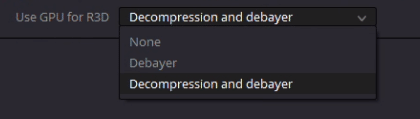
ぜひお手元の環境でお試しください。
written by kuboe
※免責事項※
本記事内で公開している全ての手法の有用性、安全性について、当方は一切の保証を与えるものではありません。これらの手法を使用したことによって引き起こる直接的、間接的な損害に対し、当方は一切責任を負うものではありません。自己責任でご活用ください!業務使用の前に十分なテストをお願い致します。
